为什么 Firefox 会宕机?
已发表: 2022-08-22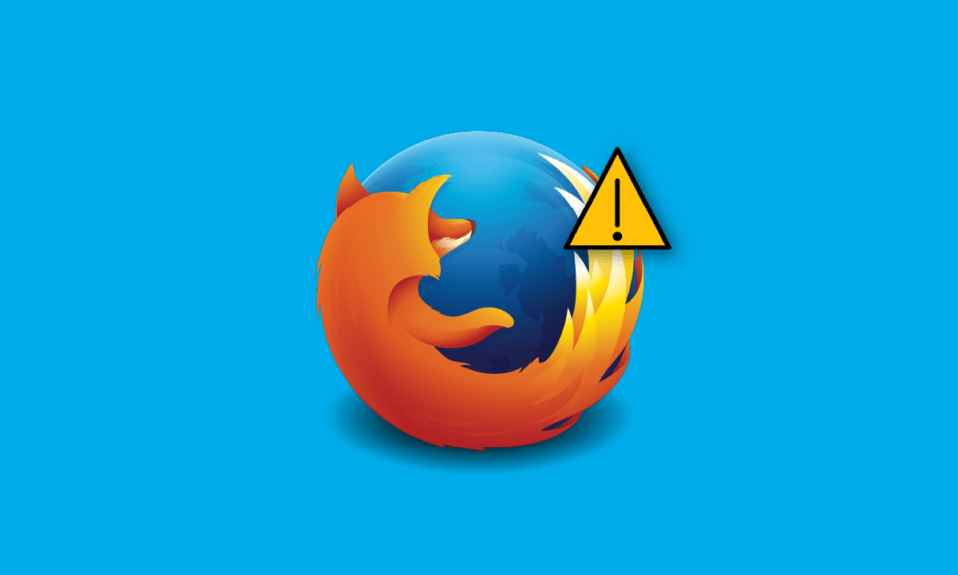
在 Google Chrome、Safari 和 Edge 之后,一种非常流行的浏览器是 Mozilla Firefox。 它以其开源平台和安全性而闻名。 担心自己的数据和浏览活动的用户使用 Firefox。 作为提供免费服务的交换,谷歌浏览器和大多数其他浏览器收集了大量的广告数据。 但是,对于 Firefox,它会收集一些数据来改善浏览体验,这是可选的,可以关闭,但我们的世界没有什么是完美的或没有错误的。 当您无法在 Firefox 上加载网站时,这很烦人。 如果您也在处理同样的问题并质疑 Firefox 为何停止运行,那么您来对地方了。 我们为您带来完美的指南,将帮助您修复 Mozilla Firefox 问题加载页面和错误代码 SSL 错误弱服务器临时 dh 关键问题。
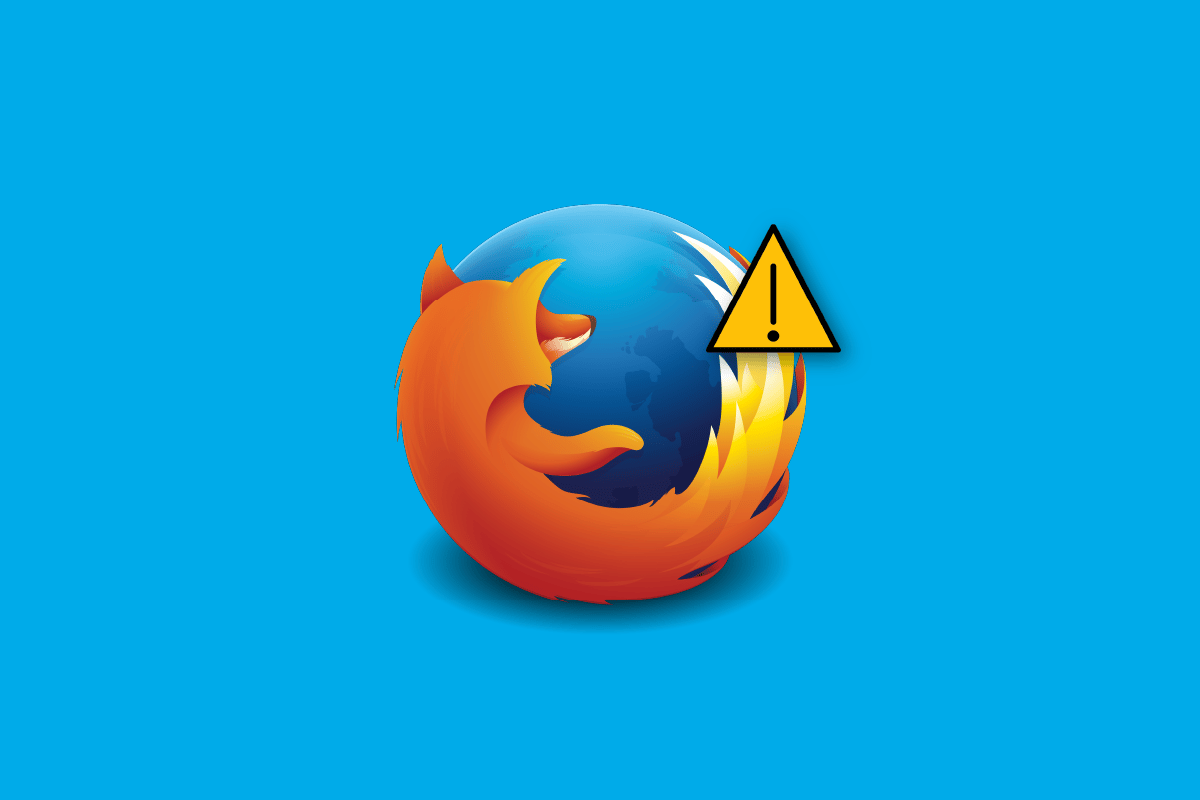
内容
- 为什么 Firefox 会宕机?
- 如何修复 Mozilla Firefox 加载页面问题
- 方法一:重启电脑
- 方法二:更新火狐
- 方法 3:刷新 Firefox
- 方法 4:在故障排除模式下重新启动 Firefox
- 方法 5:删除 Cookie 和缓存
- 方法6:重新安装火狐
- 方法 7:设置不安全的后备主机替换
- 方法 8:更改 SSL3 设置
为什么 Firefox 会宕机?
下面列出了导致以下问题的原因:
- 浏览器缓存
- 网络连接
- 冲突的附加组件或扩展
如何修复 Mozilla Firefox 加载页面问题
我们列出了所有可能的故障排除方法来解决以下问题。
方法一:重启电脑
这种方法是众所周知的,并为所有人所实践。 如果遇到困难,我们会立即重新启动应用程序或系统。 所以,重启你的机器,看看 Mozilla Firefox 加载页面的问题是否已经修复。 如果没有,让我们尝试另一种方法。
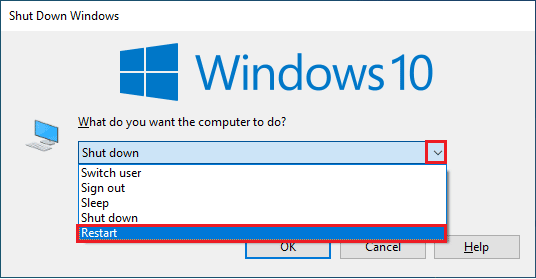
方法二:更新火狐
建议您始终启用自动更新选项,以便在出现安全错误或错误时,开发人员可以快速修复并发布新更新。 要启用自动更新功能,请执行以下操作:
1.打开Firefox,然后点击汉堡图标或右上角的三行。
2. 接下来,转到设置。
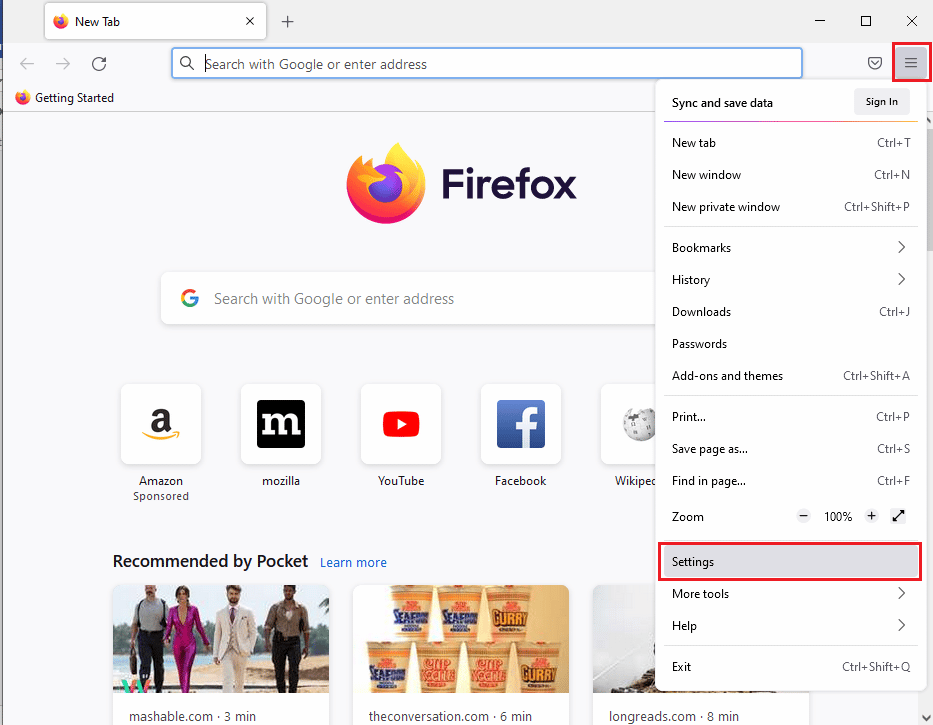
3. 在常规选项卡中,向下滚动并转到Firefox 更新部分。
4. 然后,单击重新启动以更新 Firefox ,然后单击它打开自动安装更新选项。
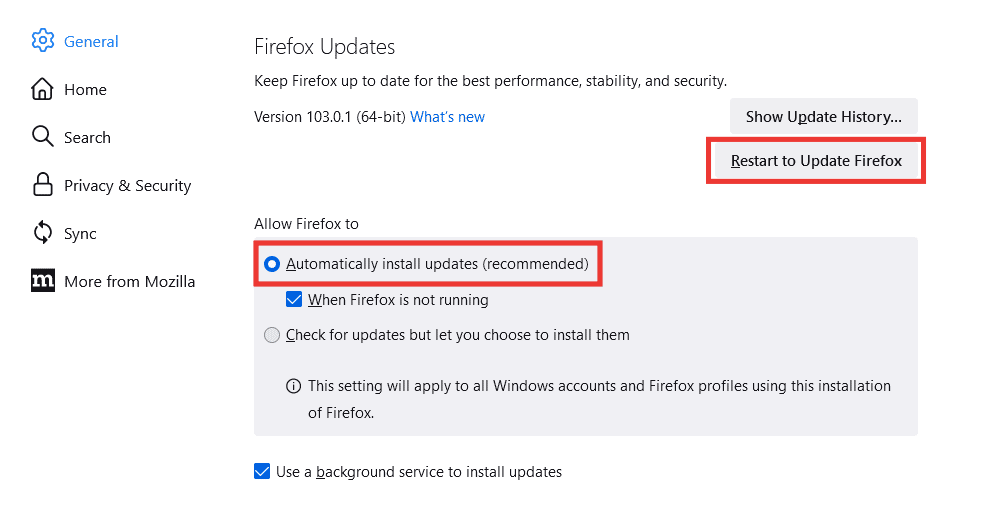
另请阅读:修复 Windows 10 上 Firefox 中没有声音的问题
方法 3:刷新 Firefox
就像我们在浏览网页时遇到任何困难或网站冻结时刷新网页一样。 同样,整个 Firefox 浏览器也有一个刷新选项。 刷新选项会将所有 Firefox 设置重置为默认状态,并且可以修复 Mozilla Firefox 加载页面错误的问题。
注意:此方法不会影响您的浏览历史记录、书签、cookie 或保存的密码。 主题和扩展以及任何自定义都将被删除。 在刷新过程之前,Firefox 将收集您所有的旧数据并将其放置在一个名为 Old Firefox Data 的文件夹中。
1.打开Firefox,然后点击汉堡图标或右上角的三行。
2. 单击帮助。
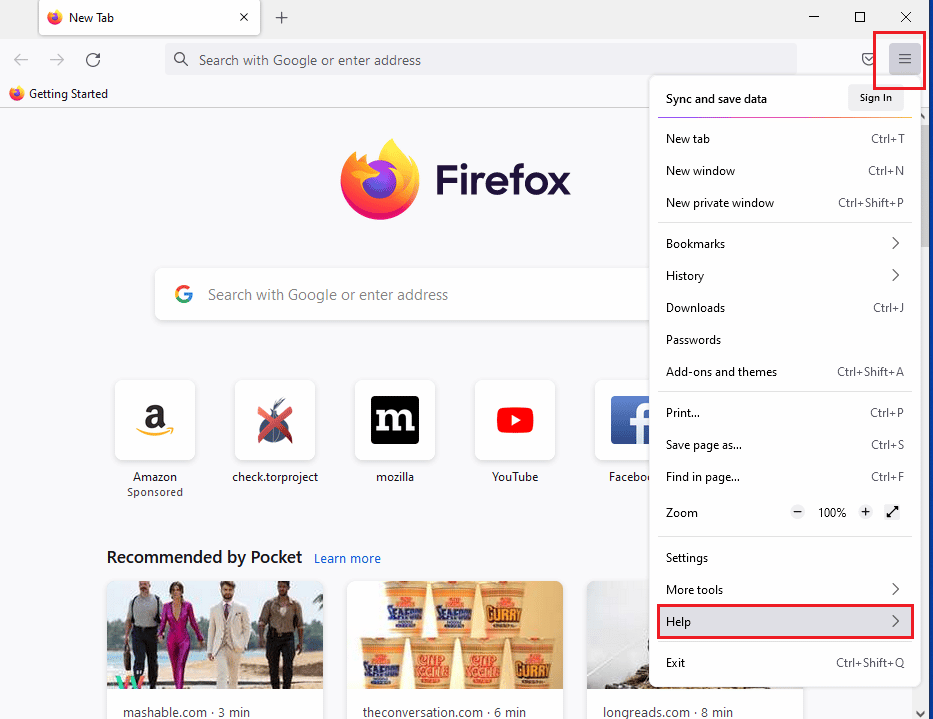
3. 然后,点击疑难解答模式。
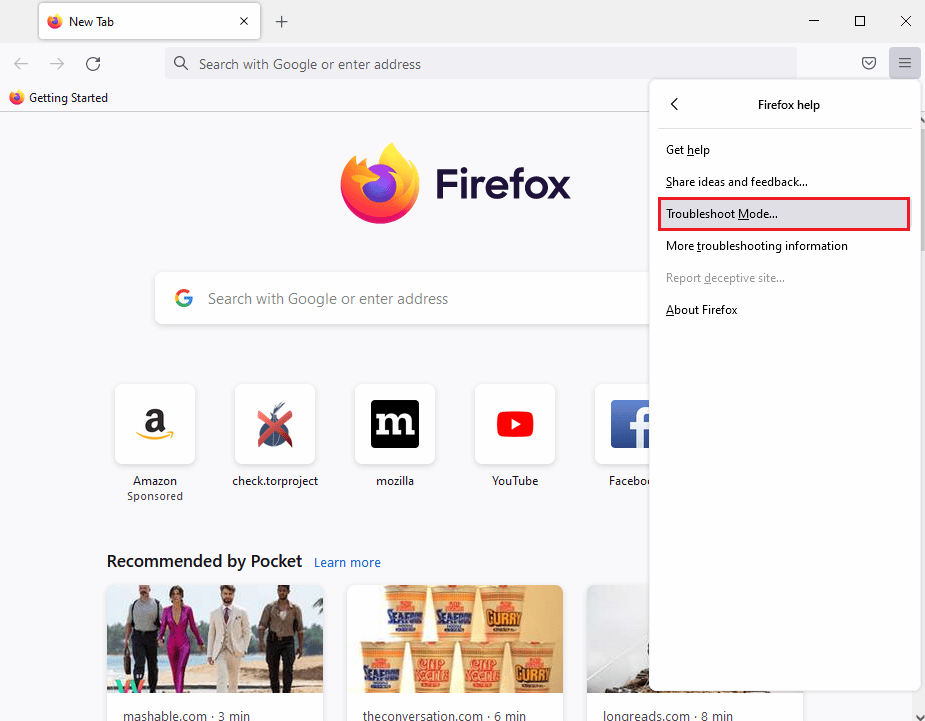
4. 现在,单击重新启动。
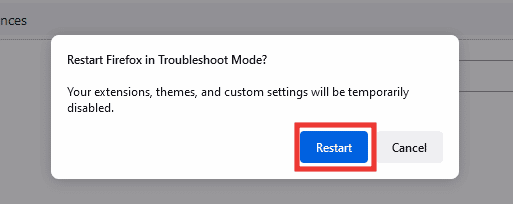
5.现在,单击刷新 Firefox。
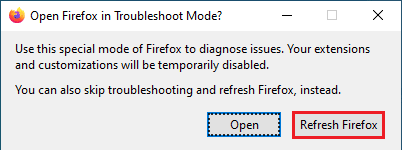
6. 在出现的提示中再次单击Refresh Firefox 。
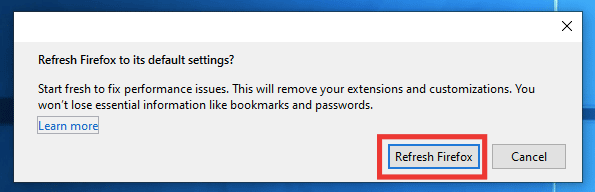
7. 最后,单击“导入完成”窗口上的“完成”按钮以完全刷新 Firefox。
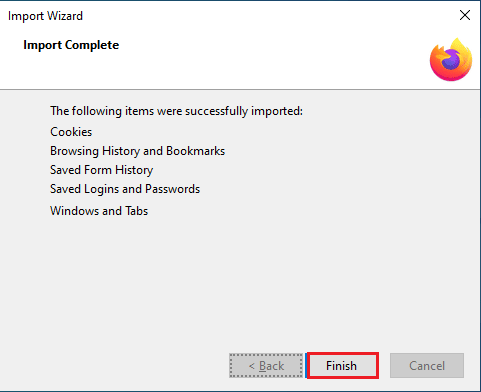
另请阅读: Fix Firefox 已经在运行
方法 4:在故障排除模式下重新启动 Firefox
故障排除模式功能有限,并禁用扩展、主题、硬件加速,包括一些其他设置。 如果您在故障排除模式下看到错误消息错误代码 ssl error weak server ephemeral dh key,则问题的原因在于禁用的项目之一。 要激活故障排除模式,请执行以下步骤:
1. 打开火狐,点击右上角的汉堡图标或三行图标。
2. 单击帮助。
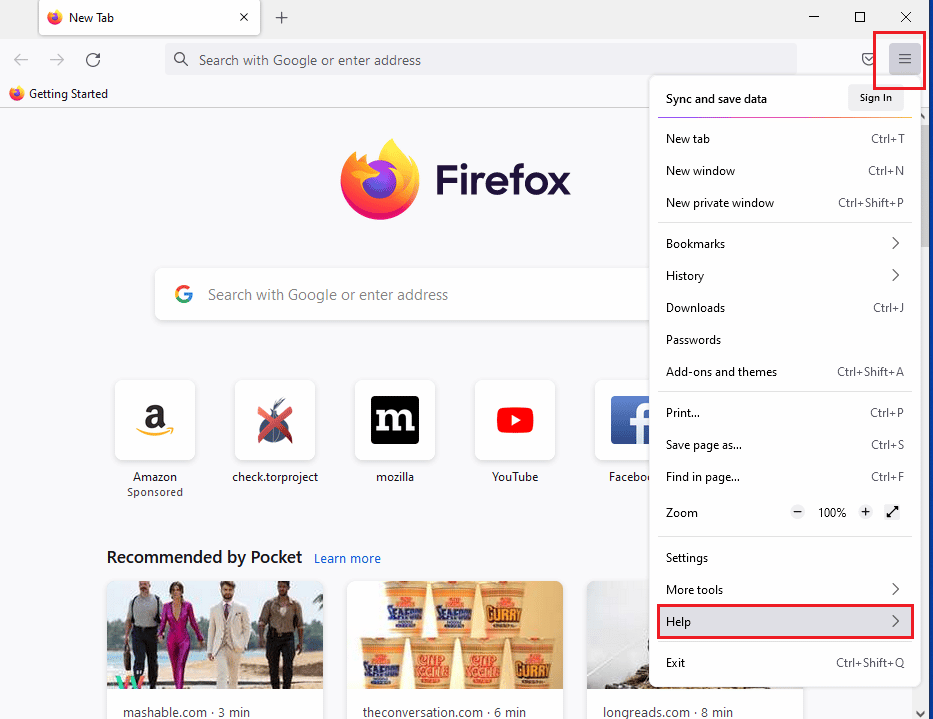
3. 然后,点击疑难解答模式。
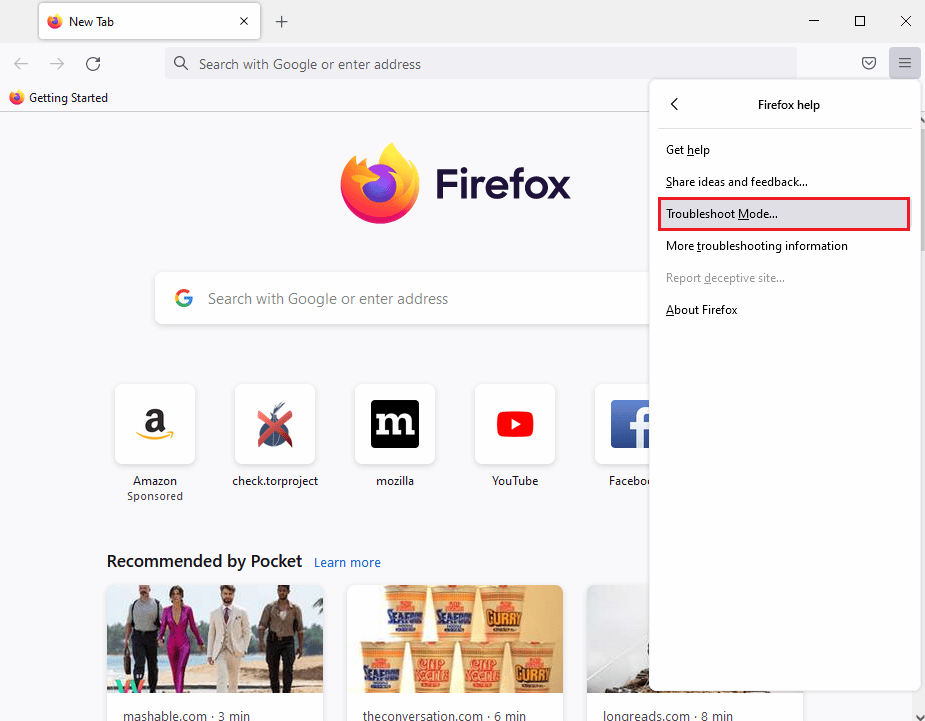
4. 单击重新启动。
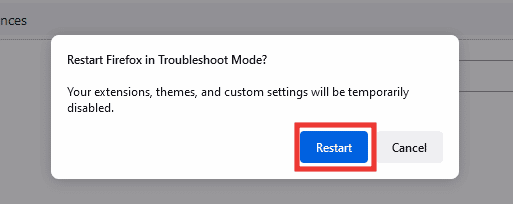
5. 然后点击打开。
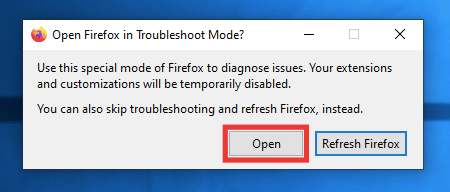
检查故障排除模式中是否发生错误。 如果错误未解决,请继续使用下一个方法。 如果错误得到解决,则意味着错误在于主题、扩展或硬件加速。 按照下面列出的说明禁用主题、扩展和硬件加速。
6. 正常关闭浏览器,重新启动浏览器。
7. 同时按Ctrl + Shift + A 键切换到默认主题,转到主题部分,选择系统主题,然后单击启用。
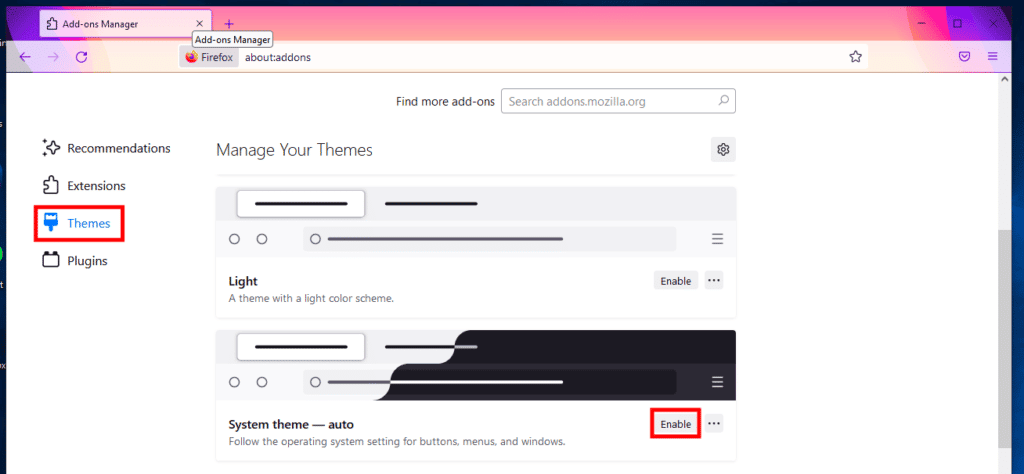
8. 切换到同一页面上的扩展部分并禁用所有扩展。
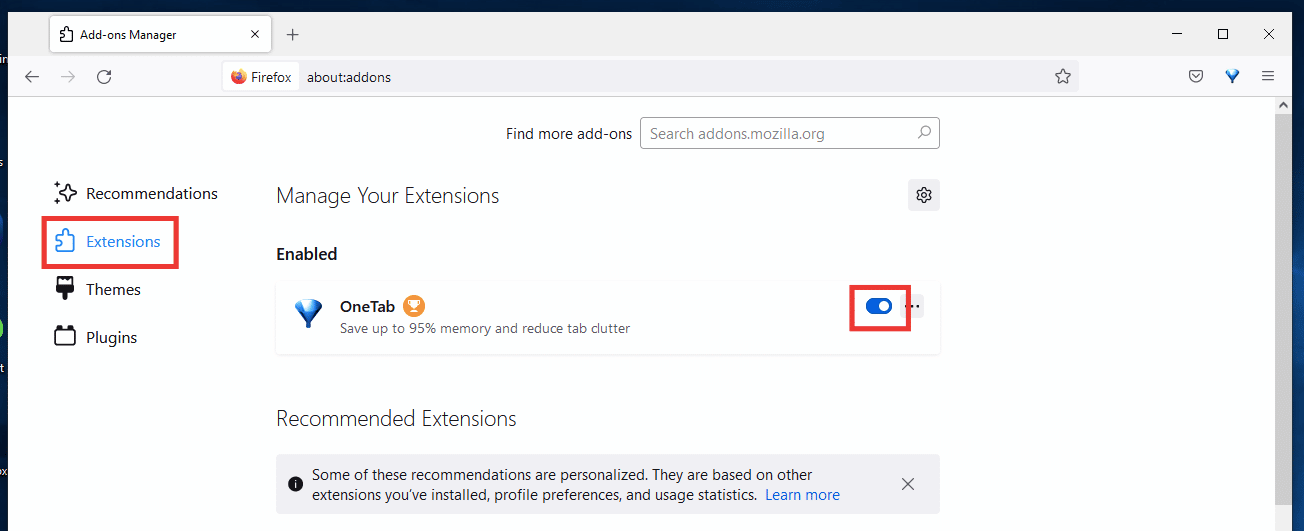
9. 最后,转到设置并取消选中使用推荐的性能设置,然后取消选中可用时使用硬件加速选项。
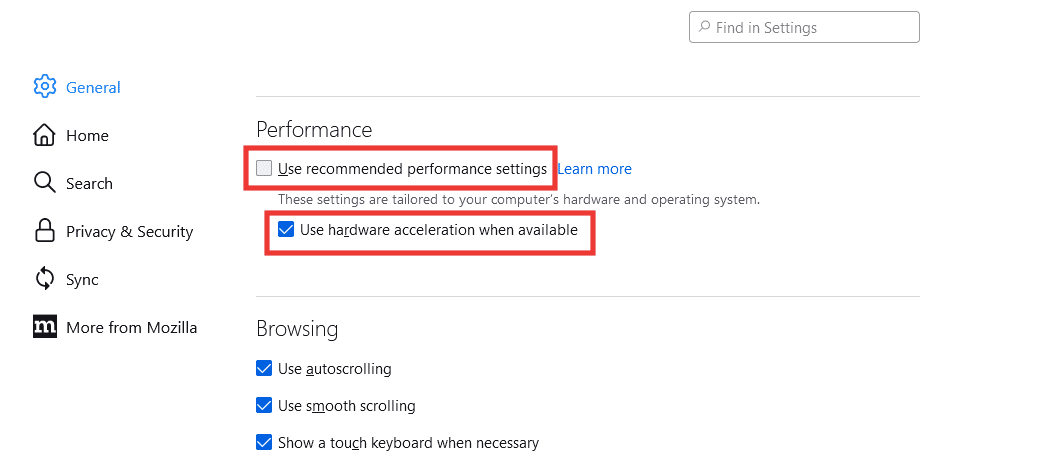
方法 5:删除 Cookie 和缓存
缓存和 cookie 是存储在您设备上的少量信息,通过存储您的偏好以加快数据传输和快速加载网站,从而使浏览更轻松。 清除 cookie 和缓存也有助于解决 Mozilla Firefox 加载页面错误。 按着这些次序:
1.打开火狐,点击右上角的汉堡图标或三行。
2. 然后,点击设置。
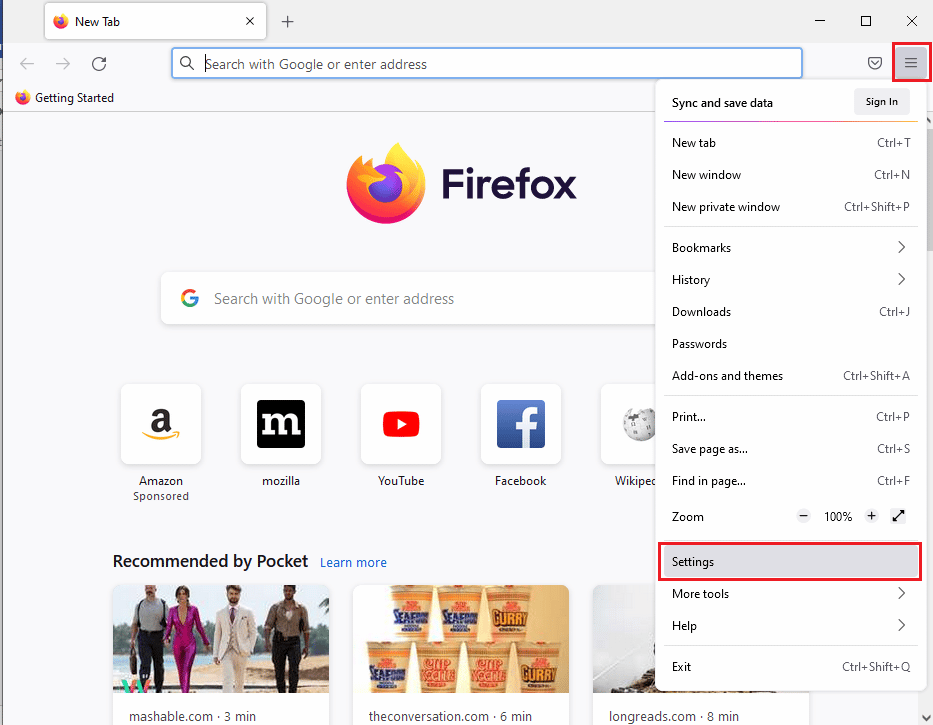
3. 转到隐私和安全选项卡。
4. 向下滚动至 Cookie 和站点数据,然后单击清除数据。
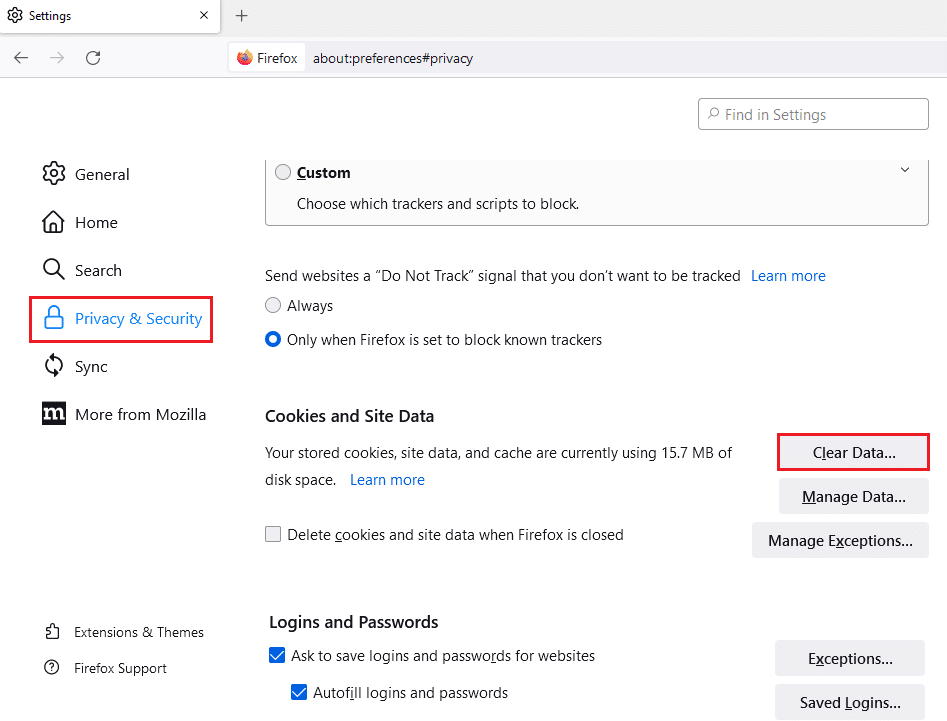
5. 点击Cookies and Site Data和Cached Web Content的复选框,然后点击Clear 。
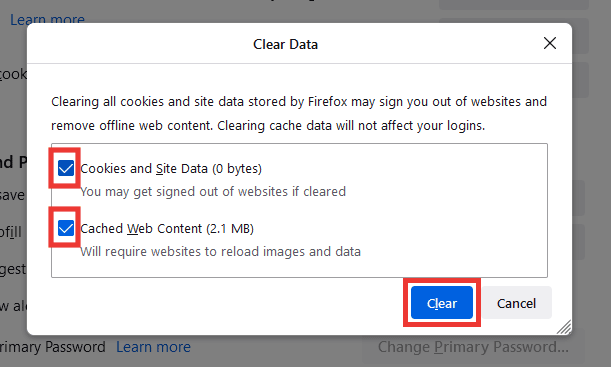

6. 最后,点击立即清除进行确认。
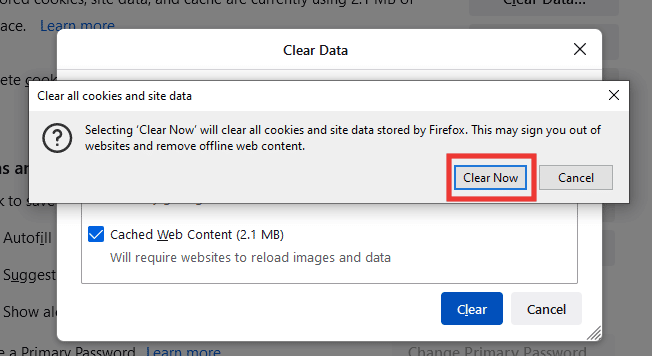
另请阅读:修复 Firefox 中未找到服务器的错误
方法6:重新安装火狐
如果您仍然遇到错误代码 SSL error weak server ephemeral dh key 的错误消息,请尝试使用全新设置重新安装 Firefox。
1. 按Windows 键,键入控制面板,然后单击打开。
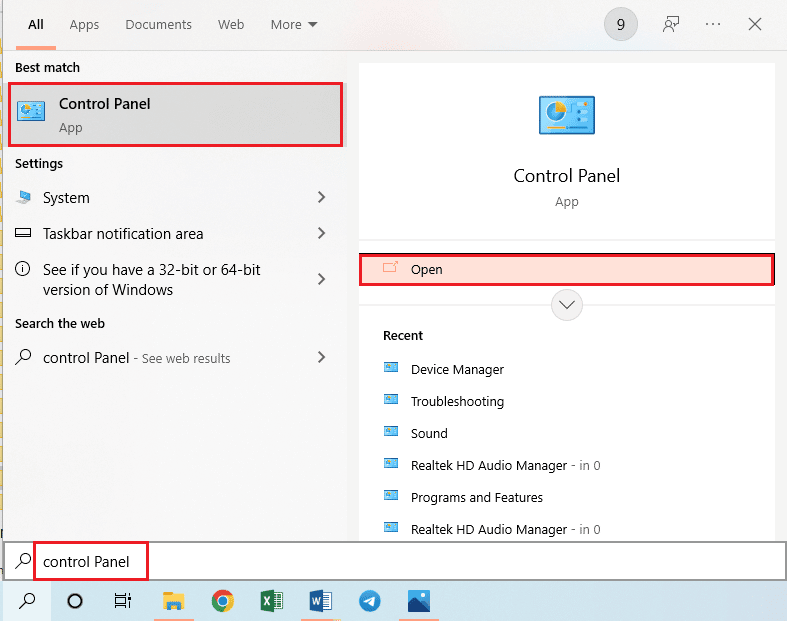
2. 设置查看方式 > 类别,然后单击程序部分中的卸载程序选项。
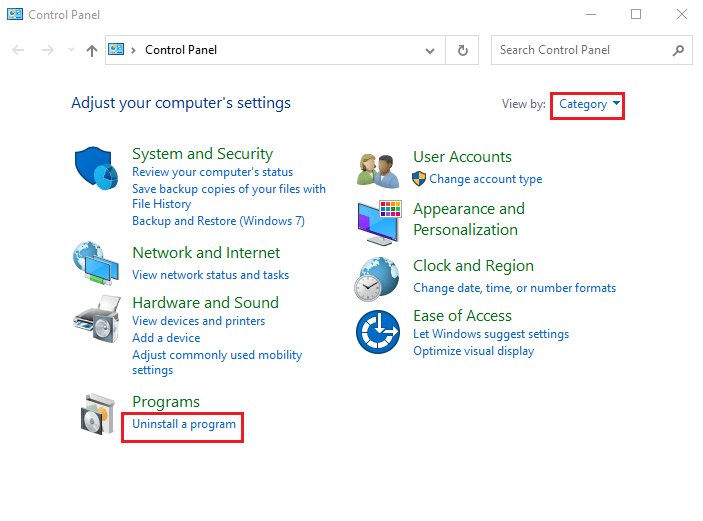
3. 在列表中选择Mozilla Firefox (x64 en-US) ,单击栏顶部的卸载按钮,然后单击 UAC 窗口上的是按钮。
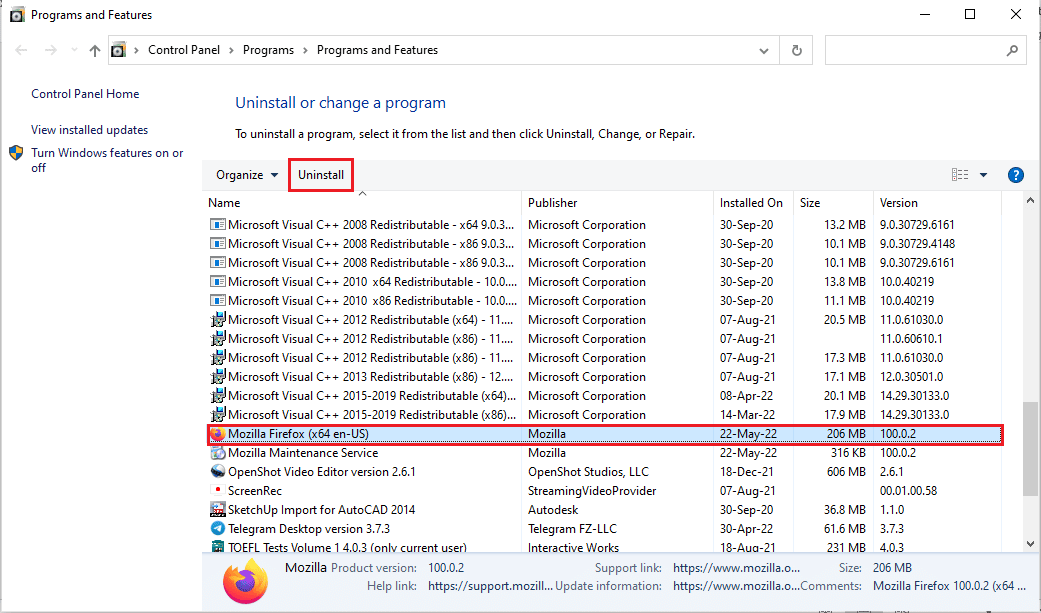
4. 然后,单击Mozilla Firefox 卸载向导中的下一步按钮。
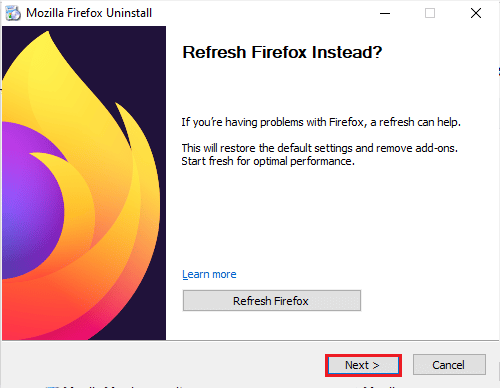
5. 接下来,单击下一个窗口中的卸载按钮。
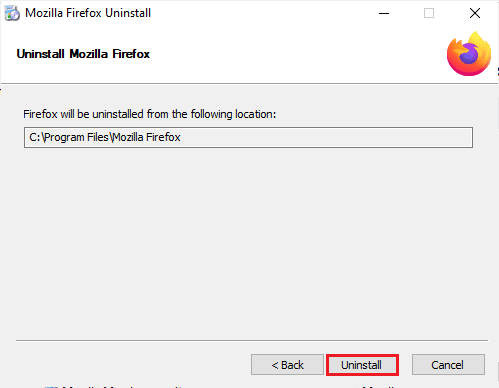
6. 单击最后一个窗口上的完成按钮以完全卸载 Firefox 应用程序。
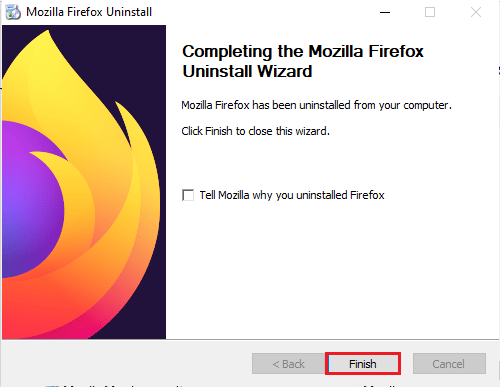
7. 同时按下Windows+ E键打开文件资源管理器并导航到此 PC > 本地磁盘 (C:) > 程序文件 > Mozilla Firefox文件夹。
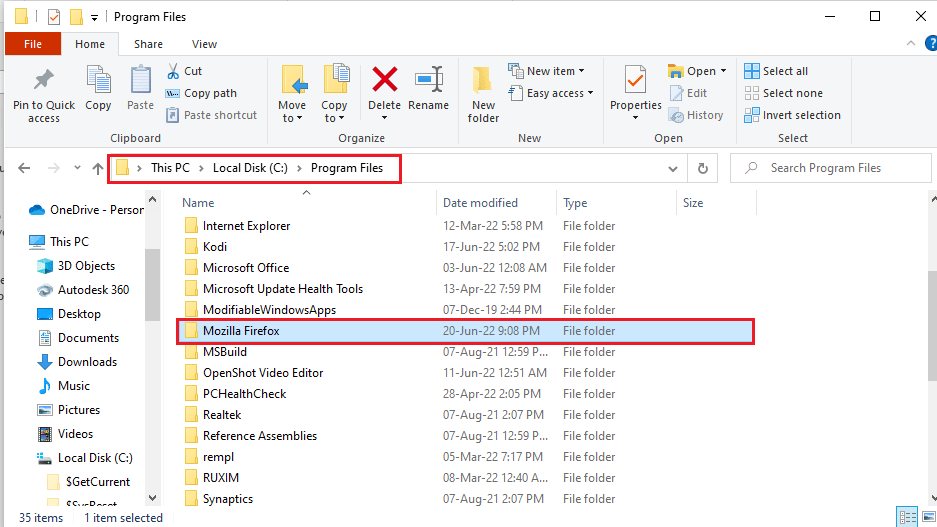
8. 右键单击 Mozilla Firefox文件夹,然后单击列表中的删除选项以删除文件。
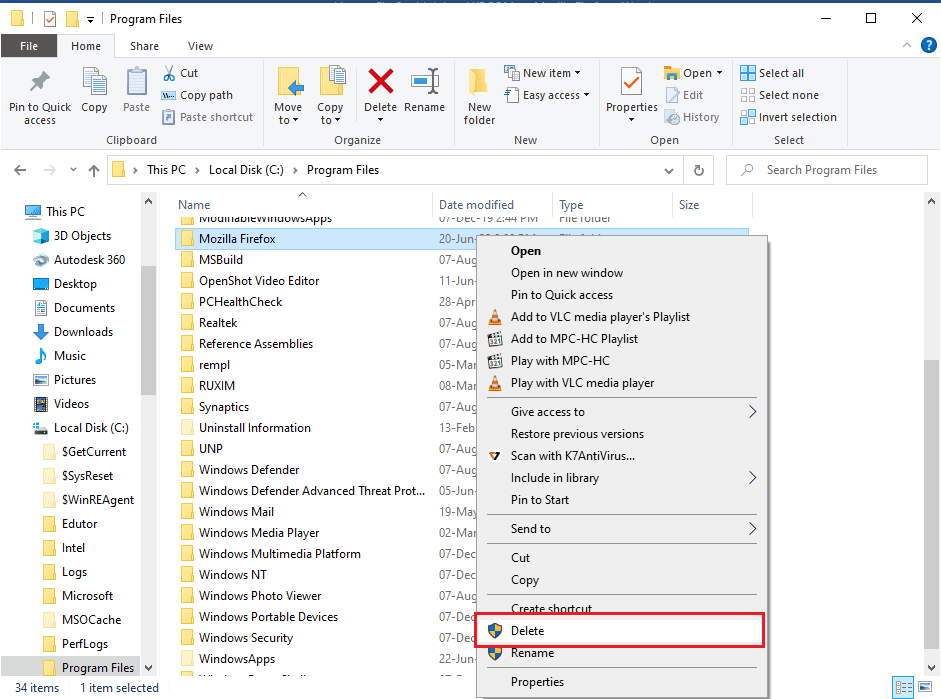
9. 现在,重启电脑。
10. 然后,点击Windows 键,输入google chrome并点击打开。
注意:您可以使用任何网络浏览器在您的 PC 上下载 Firefox 浏览器。
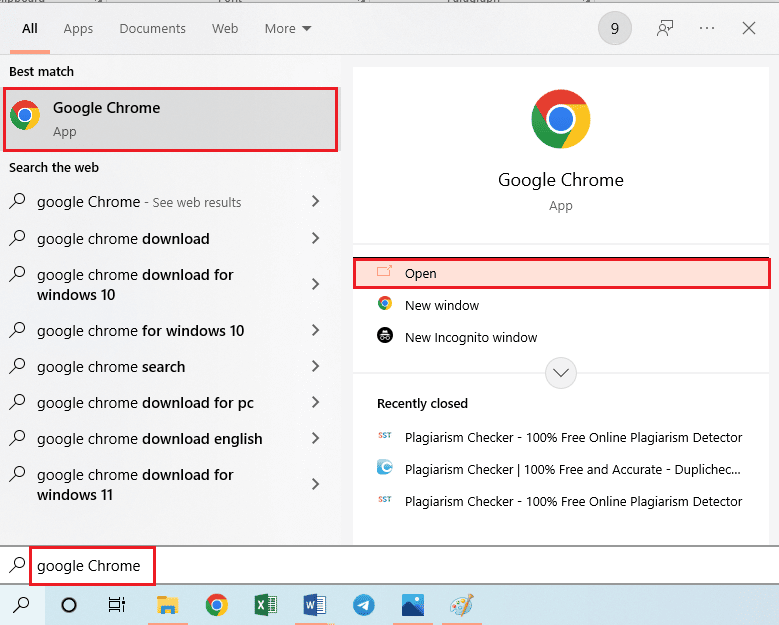
11.在谷歌浏览器上打开Mozilla Firefox浏览器官网,点击窗口上的下载Firefox按钮。
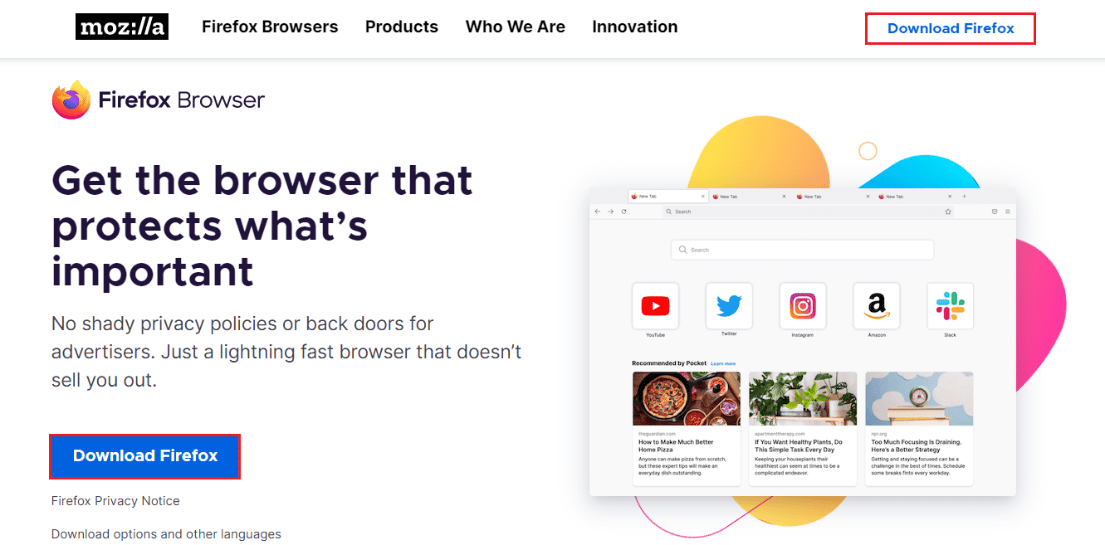
12、双击下载的可执行文件Firefox Installer.exe运行安装文件。
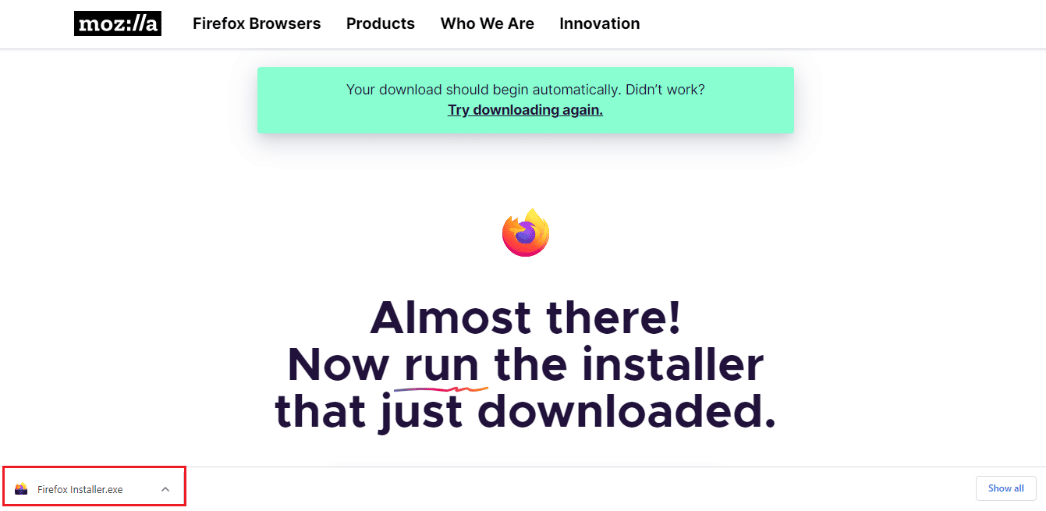
13. 等待安装过程完成。
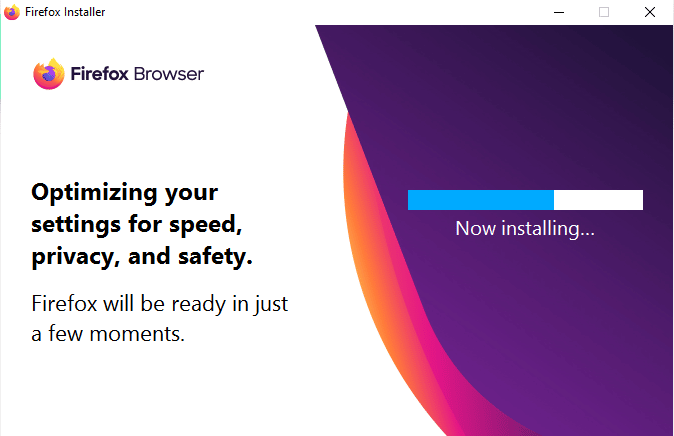
14. 在您的 PC 上启动Firefox Web Browser 应用程序。
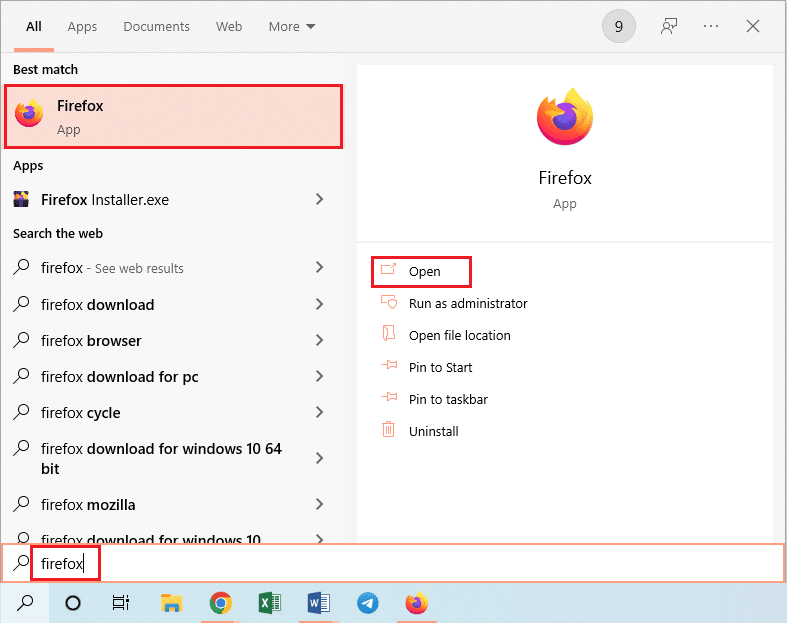
另请阅读:修复 Firefox 上的连接不安全错误
方法 7:设置不安全的后备主机替换
使用这种方法,我们将导航到 Firefox 的隐藏菜单并将 security.tls.insecure 后备主机设置为无法加载的特定站点,同时还会显示错误代码 ssl error weak server ephemeral dh key 的错误消息。
注意:方法 7 和 8 可能有风险,通常不被 Firefox 推荐。 这可能会降低您的安全/加密级别。 请在工作完成后将其设置为默认值。
1. 打开 Firefox,在地址栏中输入about:config ,然后按Enter键。

2. 单击接受风险并继续按钮。
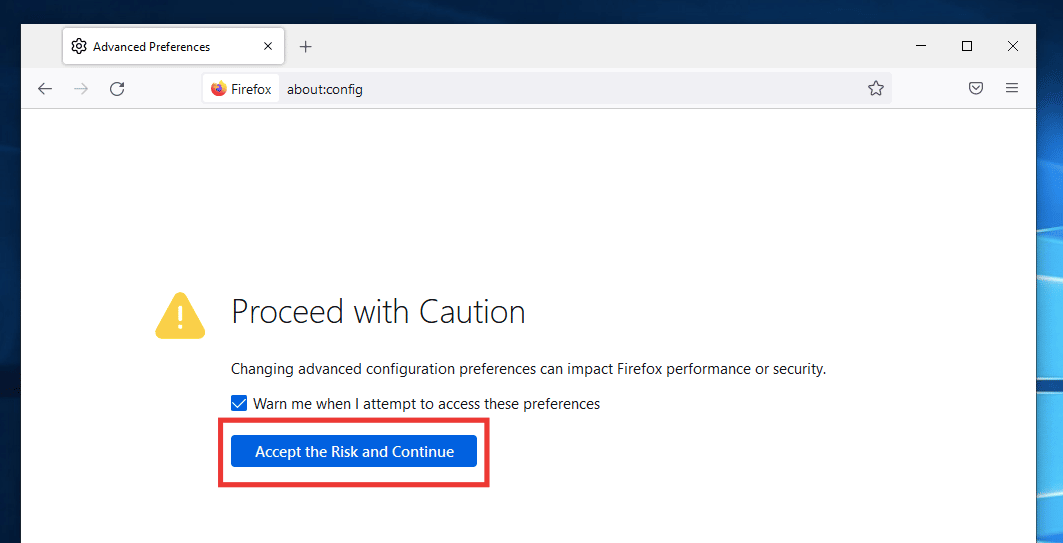
3. 将以下文本复制并粘贴到搜索框中,然后单击铅笔图标。
security.tls.insecure_fallback_host
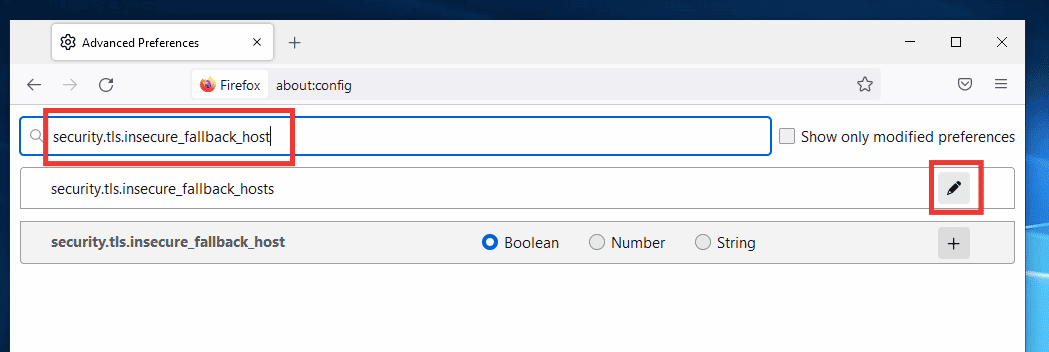
4. 然后,将网站链接粘贴到您遇到错误的对话框中,例如 Buzzfeed,然后单击右勾图标。
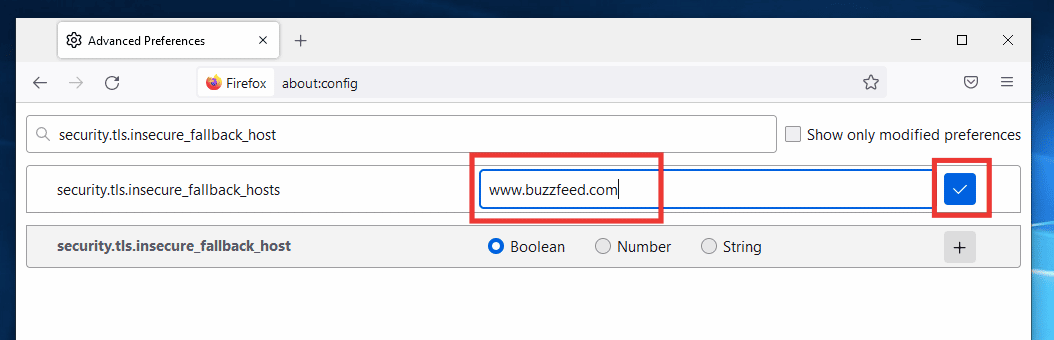
5. 最后,重启浏览器。
方法 8:更改 SSL3 设置
按照给定的步骤更改 SSL3 设置。
1. 打开 Mozilla Firefox,在地址栏中输入about:config ,然后按Enter键。
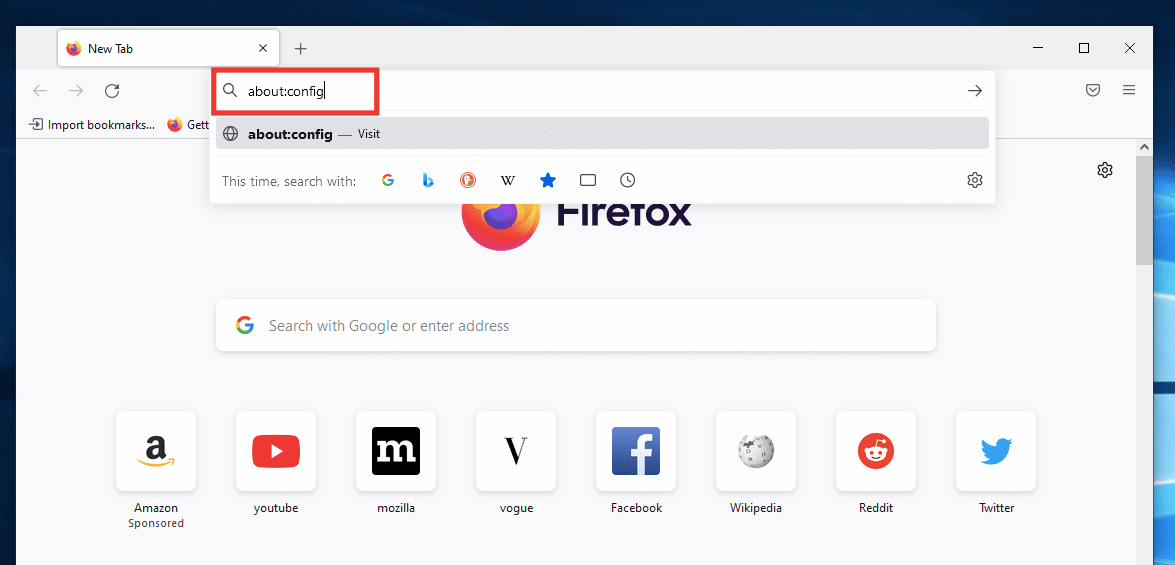
2. 单击接受风险并继续按钮。
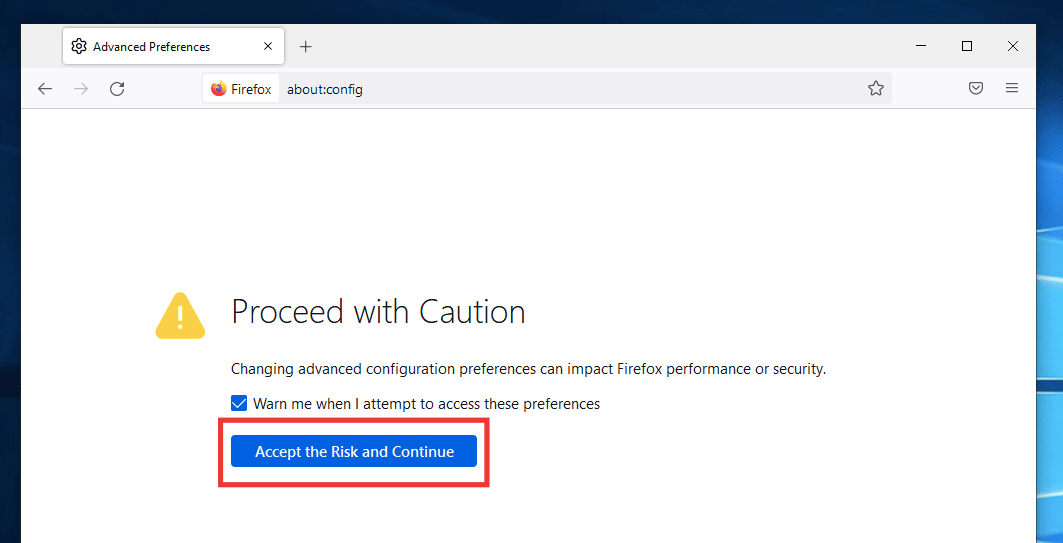
3. 将以下文本复制并粘贴到搜索框中,然后单击切换图标将值从true 更改为false 。
security.ssl3.dhe_rsa_aes_128_sha
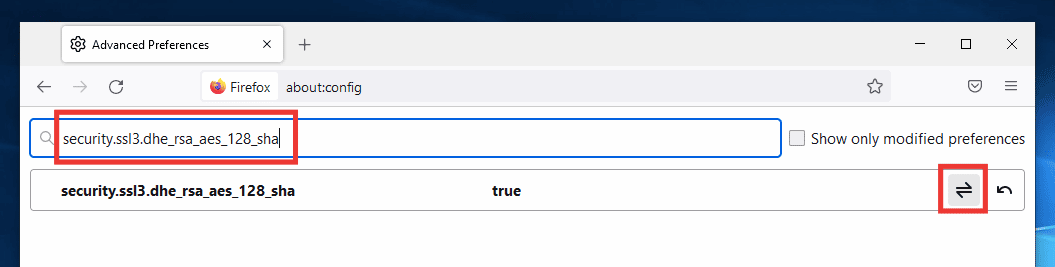
4. 然后将以下文本粘贴到搜索框中,如果设置为 true,请单击切换图标将其更改为false 。
security.ssl3.dhe_rsa_aes_256_sha
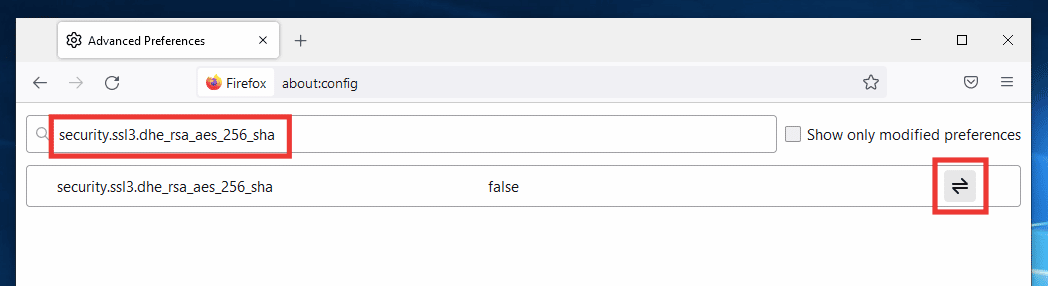
5. 最后重启浏览器。
推荐的:
- 修复 Halo Infinite 在启动时不断崩溃
- 修复 Windows 10 中的 WHEA 内部错误
- 如何从 Chromebook 中删除帐户
- 修复 Mozilla Firefox 无法在 Windows 10 上加载 XPCOM 错误
我们希望本指南对您有所帮助,并且您能够修复 Mozilla Firefox 加载页面错误的问题并能够找出导致Firefox 关闭的方法。 让我们知道哪种方法最适合您。 如果您有任何疑问或建议,请随时将它们放在下面的评论部分。
